CAD设置了线宽不一样怎么显示还是一样宽?
设·集合小编 发布时间:2023-03-16 19:29:07 927次最后更新:2024-03-08 11:23:45
在我们使用CAD作图时发现自己设置了线宽是不一样的,但在工作框中发现还是显示一样的宽,那遇到这种情况我们应该怎么让它显示不一样呢?下面就给大家介绍下具体的解决方法,希望能帮助到大家,感兴趣的小伙伴可以关注了解一下。
工具/软件
电脑型号:联想(lenovo)天逸510s; 系统版本:Windows7; 软件版本:CAD2007
方法/步骤
第1步
现象:打开图纸看黄色和红色线框显示是一样的宽度

第2步
确认是不是一样宽:通过选中两个线段查看特性发现线宽是多种

第3步
查看红色线宽:左键单击选中红色线框,看到工具栏显示为0.8毫米,如图:

第4步
同理查看而黄色为层的宽度,和:CAD默认宽度一致,如下图:
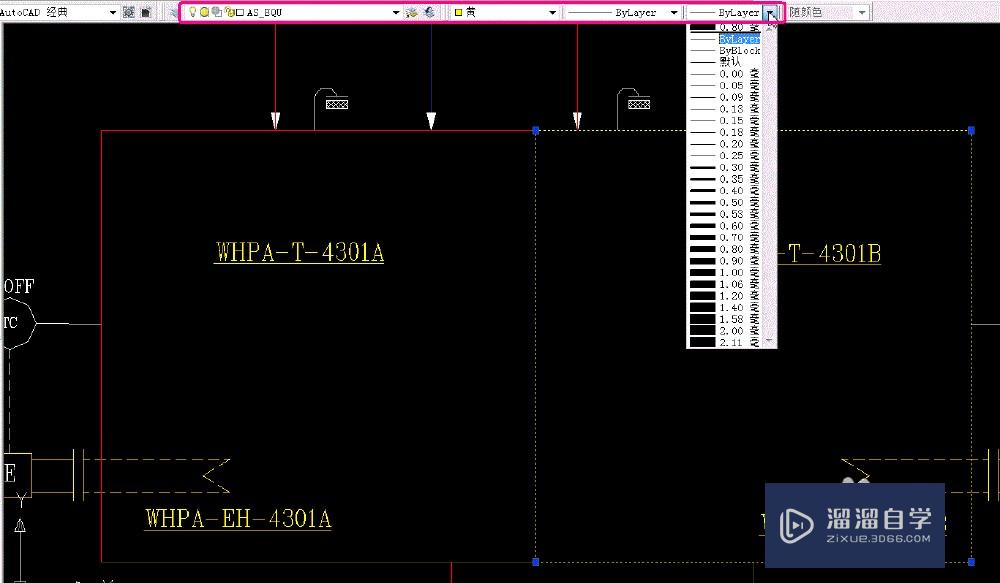
第5步
再看看线宽按钮是突起来的:

第6步
点击一下‘线宽’按钮,可以看到明显的不同了。

温馨提示
以上就是关于“CAD设置了线宽不一样怎么显示还是一样宽?”全部内容了,小编已经全部分享给大家了,还不会的小伙伴们可要用心学习哦!虽然刚开始接触CAD软件的时候会遇到很多不懂以及棘手的问题,但只要沉下心来先把基础打好,后续的学习过程就会顺利很多了。想要熟练的掌握现在赶紧打开自己的电脑进行实操吧!最后,希望以上的操作步骤对大家有所帮助。
- 上一篇:AutoCAD如何显示或隐藏线宽?
- 下一篇:CAD线型显示或隐藏设置教程
相关文章
- CAD画直线间断宽度不一样怎么办?
- 3DMax渲染图和保存图不一样怎么解决?
- CAD文字的字体与文字样式不一样如何批量修改?
- CAD字体与文字样式不一样如何批量修改?
- 为什么CAD里布局和模型里的图不一样?
- CAD图纸如何调整到跟标注一样的尺寸?
- CAD查询的距离与实际标注的距离不一样怎样设置?
- CAD模型和布局怎么不一样?
- CAD里布局和模型里的图为什么不一样啊?
- CAD里布局和模型里的图为什么不一样?
- Word中空格键空格的大小不一样为什么?
- CAD布局背景怎么改成跟模型的一样?
- CAD图纸尺寸与标注尺寸不一样怎么办?
- CAD设置了线宽不一样为什么显示还是一样宽?
- 为什么Word里字体设置一样,显示出来却不一样?
- CAD中怎么把两不一样大小的图缩放一样?
- 为什么CAD两个标注样式相同但看上去不一样?
- CAD中标注值和实际测量值不一样怎么办?
- CAD图纸与测量尺寸不一样怎么办?
- CAD标注和测量的距离不一样怎么办?
- Maya渲染的图与显示的效果不一样怎么办?
广告位


评论列表